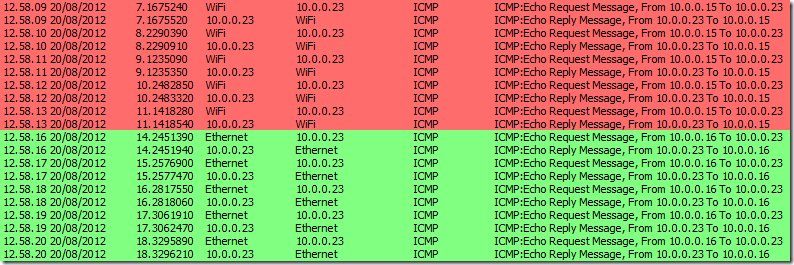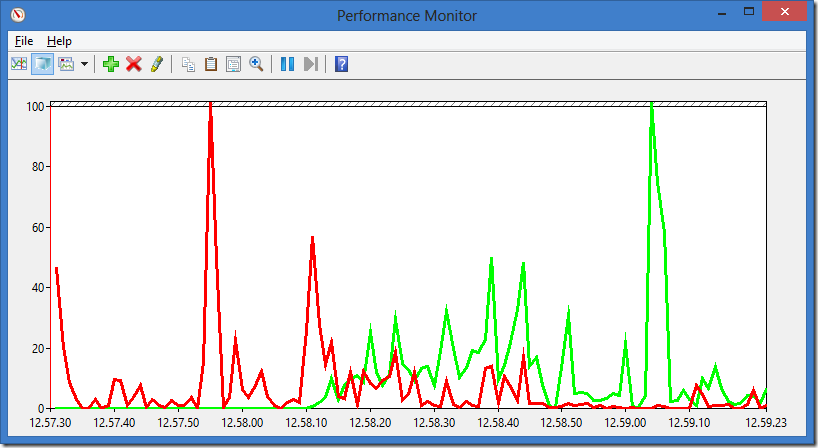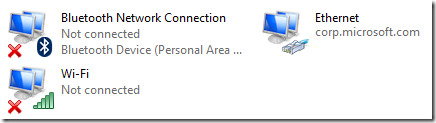Windows Connection Manager in Windows 8
Ciao a tutti!
Vi ricordate dell’annoso problema “perché se ho la scheda wireless attiva sul mio PC, il computer usa il Wifi invece di usare la connessione via cavo, più affidabile” in Windows 7? Ne avevamo discusso qui.
Sostanzialmente esiste un algoritmo particolare, introdotto a partire da Windows XP e presente nelle versioni successive, che in caso di due o più reti disponibili (quali ad esempio wired e wireless) decide quale utilizzare (a livello di default gateway). Esso si basa su un valore definito “metric” che viene assegnato ad ognuna delle schede di rete. Semplicemente, il sistema operativo utilizzerà la scheda con valore di metrica più bassa. è possibile che quindi in alcuni casi l’algoritmo ritenga la connessione WiFi quella migliore e la scelga come primaria. Nell’articolo sopracitato trovate tutti i comandi da eseguire per modificare manualmente queste impostazioni.
Ma a partire da Windows 8 e Windows server 2012, è stata introdotta, di default, una nuova fantastica feature.
Semplicemente, nel momento in cui abbiamo due schede di rete collegate, Ethernet e Wifi nell’esempio classico, Windows provvederà automaticamente a routare tutto il traffico verso la scheda migliore (Ethernet) e a disconnettere automaticamente l’altra (la Wifi) quando il traffico da essa gestito scenderà sotto una certa soglia. Il tutto in modo trasparente, senza disservizio, e senza richiedere la minima interazione dell’utente!
Nel dettaglio, ciò significa che tutte le nuove connessioni utilizzeranno l’indirizzo IP relativo alla nuova interfaccia. Attenzione! Le connessioni TCP correntemente gestite dalla vecchia interfaccia, non verranno terminate! Se sto trasferendo quindi un grosso file con la connessione Wifi, e collego il cavo Ethernet, NON ci sarà failover alla connessione via cavo, ma si proseguirà la connessione sulla stessa interfaccia finchè la copia non è finita. A quel punto, la connessione viene terminata, e qualora una nuova copia deve essere effettuata, sarà fatta stavolta con l’interfaccia Ethernet.
Vi riporto alcuni dati di un facile test che ho effettuato. Ero connesso con la rete WiFi ed ho lanciato un ping verso un server remoto (mentre sullo sfondo avevo aperte una serie di applicazioni che si collegavano ad internet).
Semplicemente, ho collegato il cavo Ethernet al mio Laptop.
Da una traccia di rete, possiamo vedere che immediatamente i ping verso il server remoto hanno cominciato ad essere inviati dalla interfaccia Ethernet (verde) anzichè dalla Wifi (rossa). Questo perchè il Ping non utilizza TCP e quindi ogni pacchetto è indipendente dagli altri e il cambiamento di sorgente può essere effettuato immediatamente.
Invece, un grafico catturato con Performance Monitor ci mostra chiaramente che dal momento in cui connettiamo la scheda Ethernet (verde) la banda utilizzata da tale connessione comincia ad aumentare, a scapito della Wifi (rosso) che diminuisce. Questo perchè, scusate se sono ripetitivo, le connessioni TCP rimangono attive sulla Wifi fino al loro naturale termine, e quelle nuove partono sulla Ethernet. Può essere necessario quindi un certo tempo (nel mio caso un minuto abbondante) per cui ci sia un passaggio completo alla nuova interfaccia.
Alla fine del passaggio, Windows disconnetterà automaticamente l’altra interfaccia, che vedremo come “Not Connected” dal pannello di controllo.
Quello descritto è il comportamento di default in Windows 8, che si può disabilitare tramite la seguente Group Policy (facendo quindi in modo che il comportamento torni ad essere quello di Windows 7):
“Minimize the number of simultaneous connections to the Internet or a Windows Domain”
La policy si trova sotto Computer Configuration \ Administrative Templates \ Network \ Windows Connection Manager
Esistono altre 3 GPO che vale la pena discutere brevemente:
Prohibit connection to roaming Mobile Broadband networks
è possibile tramite questa policy impedire al client di connettersi a reti “mobile broadband”
Disable power management when in connected standby mode
Come si può facilmente intuire, questa policy fa in modo che Windows si interfacci o non con la scheda di rete per ridurre i consumi in fase di connected standby mode
Prohibit connection to non-domain networks when connected to domain authenticated network
Per ragioni di sicurezza è possibile impedire ad un computer di essere connesso nello stesso momento ad una rete di dominio e ad una non di dominio non autenticata. Se la policy è disabilitata o non configurata, i computer possono connettersi ad entrambe le reti in contemporanea.
L’insieme di questi settings definiscono il Windows Connection Manager di Windows 8.
Grazie a tutti e alla prossima!
Stefano Gagliardi
Support Engineer
Microsoft Enterprise Platform Support